Wie lösche ich ein Android-Telefon/-Tablet vollständig, bevor ich es verkaufe?
Im Laufe der Zeit wurden immer mehr neue Telefone auf den Markt gebracht. Daher versuchen die Leute heutzutage normalerweise, ihre alten Geräte fallen zu lassen, um das neue zu bekommen. Das Standardverfahren vor dem Verkauf eines alten Telefons besteht darin, das Gerät auf die Werkseinstellungen zurückzusetzen und alle persönlichen Daten zu löschen. Dies schafft ein neues Telefongefühl für den neuen Besitzer und bietet gleichzeitig Schutz für den ursprünglichen Besitzer.
Laut den jüngsten Berichten reicht es jedoch nicht aus, das Gerät nur auf die Werkseinstellungen zurückzusetzen, um das Android-Gerät dauerhaft zu löschen, egal ob es sich um ein Telefon oder ein Tablet handelt. Darüber hinaus wissen viele Menschen nicht einmal, wie man ein Android-Telefon löscht.
Hier sind wir also mit diesem Artikel, um Ihnen zu helfen, das Android-Telefon am besten zu löschen.
Hinweis: – Befolgen Sie die Schritte sorgfältig, um Android erfolgreich zu löschen.
Teil 1: Warum das Zurücksetzen auf die Werkseinstellungen nicht ausreicht, um das Android-Telefon zu löschen
Laut den jüngsten Berichten einer Sicherheitsfirma reicht ein einziger Android-Reset nicht aus, um ein Android-Gerät vollständig zu reinigen. Avast kaufte zwanzig gebrauchte Android-Telefone bei eBay. Durch Extraktionsmethoden konnten sie alte E-Mails, Texte und sogar Fotos wiederherstellen. Bei ihrer Genesung fanden sie Hunderte von Nackt-Selfies eines Mannes, vermutlich des letzten Besitzers. Obwohl es sich um eine hochentwickelte Sicherheitsfirma handelt, musste Avast nicht allzu hart arbeiten, um diese Daten freizugeben. Somit ist vollständig bewiesen, dass das Zurücksetzen auf die Werkseinstellungen nicht ausreicht, um Android-Telefone und -Tablets zu löschen. Aber keine Sorge, es gibt eine bessere Alternative, die Ihnen hilft, Android vollständig zu löschen, ohne eine Wiederherstellung befürchten zu müssen.
Teil 2: Wie lösche ich Android-Telefone und -Tablets dauerhaft mit Android Data Eraser?
Um Android vollständig zu löschen, muss dr. fone hat ein erstaunliches Toolkit namens Android Data Eraser entwickelt. Es ist auf der offiziellen dr. fone Wondershare-Website. Es ist eine sehr vertrauenswürdige Anwendung, da sie von einem der echten Entwickler stammt. Android Data Eraser hat auch die einfachste und benutzerfreundlichste Benutzeroberfläche. Lassen Sie uns zunächst einige der Funktionen dieses Toolkits betrachten und dann lernen, wie man Android-Telefone damit löscht.

DrFoneTool – Datenlöscher (Android)
Löschen Sie alles auf Android vollständig und schützen Sie Ihre Privatsphäre
- Einfacher Click-Through-Prozess.
- Löschen Sie Ihr Android vollständig und dauerhaft.
- Löschen Sie Fotos, Kontakte, Nachrichten, Anrufprotokolle und alle privaten Daten.
- Unterstützt alle auf dem Markt erhältlichen Android-Geräte.
Befolgen Sie die folgenden Schritte sehr sorgfältig, um das Android-Telefon mithilfe von Android Data Eraser vollständig zu löschen
Schritt 1 Installieren Sie Android Data Eraser auf einem Computer
Sie müssen das Programm installieren, bevor Sie Daten löschen können. Laden Sie es von der offiziellen DrFoneTool-Website herunter. Die Installation ist so einfach, wie Sie es sich vorstellen können. Es sind nur wenige Mausklicks erforderlich. Der Hauptbildschirm des Programms wird wie folgt angezeigt. Klicken Sie auf den „Datenlöscher“.

Schritt 2 Schließen Sie das Android-Gerät an den PC an und aktivieren Sie das USB-Debugging
Schließen Sie Ihr Android-Telefon oder -Tablet über ein USB-Kabel an den Computer an. Das Gerät wird in Sekundenschnelle erkannt, sobald es angeschlossen und vom Computer erkannt wurde. Nach der Erkennung zeigt das Programm den Namen des gefundenen Geräts an. Wenn nichts passiert ist, stellen Sie bitte sicher, dass der Android-USB-Treiber ordnungsgemäß installiert ist.

Schritt 3 Wählen Sie die Löschoption
Klicken Sie nun auf „Alle Daten löschen“. Dies bringt das Datenlöschfenster hervor. Wie Sie auf dem Screenshot sehen können. Es kann auch Fotos von Android löschen. Sie werden aufgefordert, das Wort „Löschen“ einzugeben, damit das Programm funktioniert, und auf „Jetzt löschen“ zu klicken.

Schritt 4 Beginnen Sie jetzt mit dem Löschen Ihres Android-Geräts
In diesem Schritt ist alles gut eingerichtet und das Programm beginnt mit dem Löschen des Geräts, sobald der Vorgang bestätigt wurde. Stellen Sie daher sicher, dass alle Ihre Daten gesichert sind. Wenn nicht, können Sie das Programm zuerst verwenden, um Ihr Gerät zu sichern. Je nachdem, wie viele Dateien auf dem Gerät gespeichert sind, dauert es eine Weile, bis die Aufgabe abgeschlossen ist.

Schritt 3 Vergessen Sie zum Schluss nicht, die Werkseinstellungen zurückzusetzen, um Ihre Einstellungen zu löschen
Schließlich gibt es nach dem Löschen Ihres Telefons keine Datenwiederherstellungsprogramme, die Ihre gelöschten Daten scannen und wiederherstellen können. Es ist jedoch erforderlich, dass Sie Ihr Android-Gerät auf die Werkseinstellungen zurücksetzen, um die Systemeinstellungen vollständig zu löschen.

Jetzt ist Ihr Gerät erfolgreich gelöscht. Sie werden auch mit einer Nachricht auf dem Bildschirm bestätigt.

Teil 3: Herkömmliche Methode zum Verschlüsseln und Löschen von Daten
Es gibt viele Tools, um Android-Daten sicher zu löschen. Aber es gibt auch eine primitive Methode, die hilft, alle persönlichen Daten vor dem Zurücksetzen auf die Werkseinstellungen zu sichern. Befolgen Sie die Schritte sorgfältig, um eine Werkswiederherstellung durchzuführen und alle persönlichen Daten auf Ihrem Telefon zu sichern
Schritt 1: Verschlüsseln
Ich empfehle, Ihr Gerät zu verschlüsseln, bevor Sie sich darauf vorbereiten, es zu löschen. Der Verschlüsselungsprozess verschlüsselt die Daten auf Ihrem Gerät, und selbst wenn die Löschung die Daten nicht vollständig löscht, ist ein spezieller Schlüssel erforderlich, um sie zu entschlüsseln.
Um Ihr Gerät auf Standard-Android zu verschlüsseln, geben Sie Einstellungen ein, klicken Sie auf Sicherheit und wählen Sie Telefon verschlüsseln. Die Funktion kann sich auf anderen Geräten unter anderen Optionen befinden.
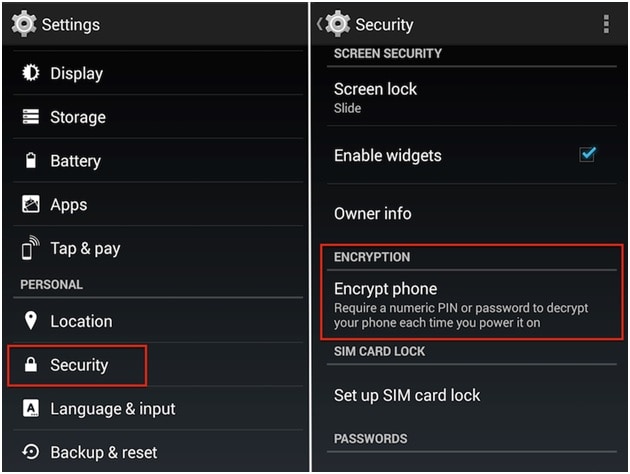
Schritt 2: Führen Sie einen Werksreset durch
Als nächstes sollten Sie einen Werksreset durchführen. Dies kann auf Standard-Android erfolgen, indem Sie im Einstellungsmenü unter der Option „Sichern & Zurücksetzen“ die Option „Zurücksetzen auf Werkseinstellungen“ auswählen. Sie sollten sich darüber im Klaren sein, dass dadurch alle Daten auf Ihrem Telefon gelöscht werden und dass Sie alles sichern sollten, was Sie nicht verlieren möchten.
Schritt 3: Dummy-Daten laden
Das Befolgen von Schritt eins und zwei sollte für die meisten Menschen ausreichen, aber es gibt einen zusätzlichen Schritt, den Sie unternehmen können, um eine weitere Schutzebene hinzuzufügen, wenn Sie Ihre persönlichen Daten löschen. Versuchen Sie, gefälschte Fotos und Kontakte auf Ihr Gerät zu laden. Warum fragst du? Darauf gehen wir im nächsten Schritt ein.
Schritt 4: Führen Sie einen weiteren Werksreset durch
Sie sollten nun einen erneuten Werksreset durchführen und damit den Dummy-Content löschen, den Sie auf das Gerät geladen haben. Dadurch wird es für jemanden noch schwieriger, Ihre Daten zu finden, da sie unter dem Dummy-Inhalt begraben werden. Dies ist die primitivste Antwort auf die Frage, wie man ein Android-Telefon löscht.
Die letzte oben erwähnte Methode ist im Vergleich zu Android Data Eraser einfach, aber sehr weniger sicher. Es gab viele Berichte, wenn der Extraktionsprozess auch nach einem verschlüsselten Zurücksetzen auf die Werkseinstellungen erfolgreich war. Der Android Data Eraser von dr. fone ist sehr sicher und bis jetzt gab es keine einzige negative Bewertung gegen sie. Die Benutzeroberfläche ist sehr einfach und selbst wenn Sie etwas falsch machen, besteht keine Chance, dass Ihr Android-Telefon oder -Tablet beschädigt wird. Jeder, der nicht weiß, wie man ein Android-Telefon löscht, muss den Android-Datenlöscher verwenden, da seine benutzerfreundliche Benutzeroberfläche Anfängern sehr hilft. Also, Leute, ich hoffe, dass dieser Artikel Ihnen hilft, die richtige Lösung zu finden, um Android-Telefone oder -Tablets dauerhaft zu löschen.
Neueste Artikel

